SSD vs HDD:有什么区别和选择什么?
已发表: 2022-04-21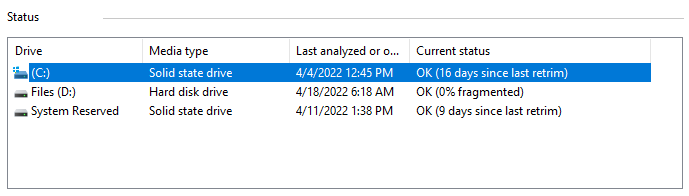
很容易被所有可用的不同计算机驱动器之间的差异所淹没。 硬盘驱动器 (HDD) 和固态驱动器 (SSD) 是需要了解的两个最重要的驱动器。 您可能想知道 HDD 和 SSD 之间的区别是什么。 您应该使用哪个驱动器? 哪种类型的驱动器更容易出现故障?
我们花了很多时间思考 HDD 和 SSD,所以我们知道它们各有优缺点。 如果您希望使用新驱动器升级您的计算机,或者如果您对这两种驱动器的最佳用途感到好奇,那么对每个选项进行并排比较会很有用。 因此,我们创建了这篇文章来帮助解释这两种驱动器类型之间的差异。 继续阅读以了解这些年来驱动技术的进步程度以及如何针对您的数据存储需求做出最佳决策。
什么是硬盘?
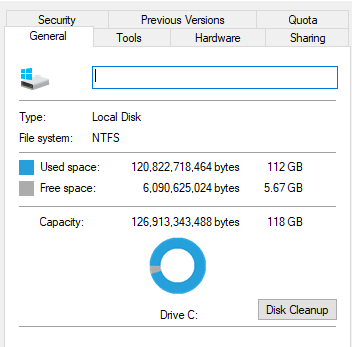
HDD 是安装在计算机内的数据存储设备。 它包含以磁性方式存储数据的旋转磁盘。 HDD 配备了一个臂,该臂包含多个“磁头”(传感器),用于读取和写入磁盘数据。 它的工作方式与转盘唱机相同,带有 LP 唱片(硬盘)和手臂上的针(传感器)。 为了访问不同的数据,机械臂在磁盘表面移动磁头。 因为所有这些组件都是“机械的”,所以硬盘是计算机最慢和最脆弱的组件。
HDD 是一项传统技术,这意味着它们的存在时间比 SSD 长。 它们通常更便宜,更适合不需要经常访问的数据,例如照片、视频或业务文件的备份。 它们有两种尺寸:2.5 英寸(常见于笔记本电脑)和 3.5 英寸(台式电脑)。
硬盘如何工作?
硬盘驱动器由一个或多个磁敏盘片、每个盘片上带有读/写头的致动器臂以及旋转盘片和移动臂的电机组成。 此外,还有一个 I/O 控制器和固件,用于指示硬件并与系统的其余部分进行通信。
每个盘片被分成称为轨道的同心圆。 扇区是划分磁道的逻辑单元。 每个磁道和扇区号都会生成一个唯一的地址,可用于组织和查找数据。 数据被保存到最近的可用区域。 在写入数据之前,算法会对其进行处理,从而使固件能够检测和纠正错误。
盘片以预定速度旋转(消费类计算机为 4200 rpm 至 7200 rpm)。 这些速度与读/写速率成正比。 硬盘读写数据的速度越快,预设的速度就越高。
当您要求计算机检索或更新数据时,I/O 控制器会告诉执行器臂数据在哪里,而读/写头通过读取每个地址中是否存在电荷来收集数据。 如果收到更新数据的请求,读/写磁头会修改受影响磁道和扇区上的电荷。
延迟是盘片旋转和致动器臂定位正确轨道和扇区所需的时间。
什么是固态硬盘?
固态硬盘 (SSD) 是新一代的计算机存储设备。 这些新驱动器以完全不同的方式运行。 他们采用了一种简单的存储芯片,称为 NAND 闪存,它没有移动部件并提供近乎即时的访问。
SSD 的内存芯片可与随机存取存储器 (RAM) 相媲美。 文件保存在 NAND 闪存单元的网格上,而不是磁盘上。 每个网格(也称为块)可以容纳 256 KB 到 4MB 之间。 SSD 的控制器知道每个块的确切地址,因此当您的 PC 请求文件时,它几乎立即可用。 无需等待读/写头找到所需的信息。 因此,SSD 访问时间以纳秒为单位。
SSD 是如何工作的?
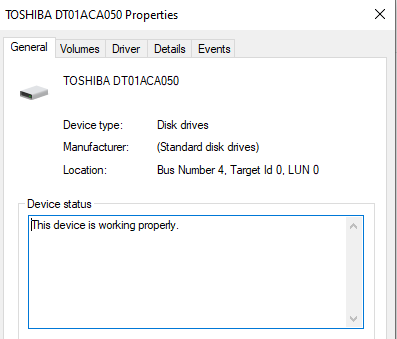
固态驱动器有这个名字是因为它们不使用移动部件或旋转磁盘。 而是将数据保存到 NAND 闪存池中。 NAND由所谓的浮栅晶体管组成。 与每秒必须刷新多次的 DRAM 晶体管设计不同,NAND 闪存设计为即使在未通电时也能保持其充电状态。 因此,NAND是一种非易失性存储器。
该系统的一个明显优势应该是显而易见的。 SSD 可以以远远超过典型 HDD 的速度运行,因为它们不包含移动部件。 下图描述了常见存储介质的访问延迟(以微秒为单位)。
NAND的速度不如主存,但比硬盘快数百倍。 虽然 NAND 闪存写入延迟明显慢于读取延迟,但它们仍然优于传统的旋转介质。
HDD 与 SSD:主要区别
速度
SSD 的速度使其成为受欢迎的选择。 SSD 全面优于 HDD,因为它们使用电路而不是物理移动部件。 这会在打开应用程序或执行繁重的计算任务时缩短启动时间并减少延迟。 例如,英特尔 SSD D5-P5316 是一款 15.36TB 企业级 SSD,带宽超过 7000 MB/s。 类似的 HDD 是 14TB Seagate Exos 2×14,带宽高达 500 MB/s。 那是14倍的差异!
这些更快的速度可以提高各种情况下的性能,例如在登录并等待应用程序和服务加载时,或者在执行复制大文件等存储密集型任务时。 HDD 的性能显着降低,而 SSD 可以继续处理其他任务。 使用像 Auslogics BoostSpeed 这样的优化器可以使数据检索更快、更高效。
在来回传输数据时连接到计算机系统其余部分的 SSD 与 HDD 中使用的接口也会影响速度。 SATA 和 PCI Express 是您可能听说过的两个接口 (PCIe)。 SATA 是一种较旧且较慢的传统技术,而 PCIe 较新且更快。 具有 PCIe 接口的 SSD 通常比具有 SATA 接口的 HDD 快得多,因为 PCIe 具有更多的数据传输通道。 考虑一下单车道乡村公路与四车道高速公路行驶的汽车数量。
尽管没有人抱怨他们的计算机速度太快,但 HDD 在某些情况下还是很有用的。 如果您需要存储 TB 级的数据,HDD 仍然是更便宜的选择,尽管随着 SSD 价格下降和更新的 NAND 技术推动位密度更高,这种情况正在发生变化。
通过将数据分类为冷数据或热数据,可以简化计算机存储决策。 “冷”数据可能包括笔记本电脑上多年的照片,这些照片您想保留但不是每天都看,也不需要快速访问。
HDD 是存储冷数据的绝佳低成本选择。 另一方面,“热”数据是指运行实时交易、编辑视频和照片并需要快速访问文件、视频剪辑或模型的数据库,甚至只是运行操作系统的业务. 当快速访问您的数据至关重要时,SSD 的快速性能使其成为绝佳选择。
长寿
由于数据是按页写入但按块擦除的,NAND SSD 的写入磨损程度部分取决于驱动器上已有数据的状态。 在将顺序数据写入驱动器时,可以将数据高效地写入到相对较新的 SSD 上的连续空闲页面。 当必须更新小块数据时(例如,修改文档或数值时),将旧数据读入内存,进行修改,然后重新写入磁盘上的新页面。 包含过期信息的旧页面已被标记为无效。 当空闲页面变得不可用时,这些“无效”页面可用于称为“碎片整理”或“磨损均衡”的后台进程。 为确保原始块仅包含无效的、已弃用的页面,必须首先将给定块中的所有现有有效页面复制到驱动器上的其他空闲位置。 然后擦除原始块,为要写入的新数据腾出空间。
内部 NAND 内务处理过程(例如磨损均衡)会导致写入放大,当 SSD 上的总内部写入超过将新数据简单地放置在驱动器上所需的写入时,就会发生这种情况。 由于每次写入都会稍微降低单个 NAND 单元的性能,因此写入放大是磨损的主要原因。 NAND SSD 受益于有助于在驱动器上均匀分布磨损的内置工艺。 最重要的是,由于更大的写入放大,写入繁重的工作负载(尤其是随机写入)导致 NAND SSD 比其他输入/输出 (I/O) 模式磨损得更快。
此外,现代 SSD 包括替换死单元的备用单元。 这被称为糟糕的块管理,这就是为什么 SSD 越大,其使用寿命越长的原因。 即使您一天 24 小时将数据写入 SSD,驱动器也需要数十年的时间才会发生故障。 如果您担心,您可以随时运行硬盘测试以跟踪其健康状况。
耐用性
SSD 比 HDD 重量更轻,功耗更低,并且由于缺少移动部件而几乎不会产生振动。 它们还可以比 HDD 更好地承受意外跌落。 SSD 以电子方式将数据存储在“单元”上,与旋转 HDD 相比,它允许更快的数据访问。
在便携性和意外跌落方面,SSD 通常比 HDD 更耐用。 一些坚固耐用的 SSD,例如 My Passport SSD,可以承受高达 1.98 米的跌落(落在铺有地毯的表面上),而同样的跌落可能会损坏 HDD 设备。

HDD 仍然被银行、政府和数据中心等大型机构使用,因为每 GB 的价格低于 SSD 的价格——在处理海量数据时,成本很快成为一个因素。 如果在旅途中工作时耐用性很重要,那么便携式驱动器可以承受外界的严酷考验。
价格
SSD 和 HDD 之间的价格差异是您在两者之间做出决定时首先会注意到的。 SSD 通常每 GB 的成本高于传统硬盘驱动器。
但是,应该注意的是,某些 SSD 比其他 SSD 更昂贵。 较旧的 SATA III SSD 比 M2 和 PCIe SSD 便宜,而且由于该技术不是新技术,某些 SATA III SSD 并不比传统硬盘贵多少。
如果您想以最少的钱获得最大的容量,那么 HDD 是您的最佳选择。 传统的 HDD 制造工艺导致它们的生产成本相对较低,因此更实惠。
您可以以非常低的价格找到一些大型 HDD,但如果您在驱动器上存储敏感数据,最好阅读用户评论和有关其可靠性的报告。
容量
在比较 SSD 和 HDD 时,驱动器的容量与价格密切相关。 一般来说,如果您需要大量存储空间,HDD 是您的最佳选择。
商用硬盘的 HDD 容量从 40GB 到 12TB 不等,企业使用的容量更大。 如今,您可以以合理的价格获得 2TB 硬盘,为您提供充足的存储空间。 8TB 到 12TB 范围内的 HDD 主要用于需要大量空间进行备份的服务器和 NAS 设备。
通常,多个较小的硬盘驱动器优于单个大硬盘驱动器。 这是因为如果驱动器出现故障,您可能会丢失所有数据——如果您的数据分布在多个驱动器上,即使一个驱动器出现故障,您也不会丢失所有数据。
因此,HDD 非常适合存储大量大文件,使其成为存储照片、视频和游戏的理想选择。
SSD 以前无法提供如此大的容量,但由于技术进步,您现在可以获得具有 TB 存储容量的 SSD。 然而,这是有代价的,而且大型 SDD 通常非常昂贵。
如果可能的话,选择一个较小的 SSD,大概 160GB 到 256GB 左右,以保存您想要利用 SSD 更快速度的操作系统等软件,然后使用 HDD 存储其他速度不快的文件一样重要。
其他差异
在决定是购买 SSD 还是 HDD 时,还应考虑其他因素。 例如,SSD 更坚固,因为它们没有任何移动部件,这使它们成为笔记本电脑和其他移动设备的更好选择。
SSD 也可以比 HDD 使用更少的电力,这意味着配备 SSD 的笔记本电脑可能有更长的电池寿命——尽管这取决于您使用的 SSD 类型和您使用它的目的。
那么,SSD 还是 HDD 哪个更适合您? 虽然 SSD 更快、更强大且功耗更低,但 HDD 更便宜——尤其是在更大容量的情况下。
硬盘与固态硬盘:选择什么
如果您仍然不确定 SSD 或 HDD 是否适合您,让我们来看看 SSD 和 HDD 的比较。 SSD 速度更快、更耐用、更小、更安静且能耗更低。 HDD 更便宜,并且在发生故障时可以更轻松地恢复数据。
只要价格不是一个因素,SSD 就会胜出——特别是因为现代 SSD 几乎与 HDD 一样可靠。 今天,HDD 仅用于存储不会经常访问的大量数据。 否则,如果您负担得起,SSD 可以提供更好的性能和更快的计算体验。
但是,无论您的计算机使用 HDD 还是 SSD,以下维护提示都应有助于提高其性能并使其保持良好状态。
如何保持硬盘健康
如果硬盘出现故障,无论您使用的是 HDD 还是 SSD,无疑都会产生后果。 企业别无选择,只能采取一些预防措施来减少它过早发生的可能性。 好消息是,企业可以在不投入太多时间或金钱的情况下使他们的计算机保持良好的工作状态。 这里有一些技巧可以让您的硬盘保持最佳性能。
下载或安装软件时请三思。
随着技术的进步和时间的推移,网络安全变得越来越重要。 在从 Internet 下载软件之前,请确保它来自受信任的来源,以避免您的计算机感染病毒或恶意软件。
除了安全性之外,计算机使用内存来运行软件和硬盘驱动器来加快加载时间。 通过限制用于不必要软件的硬盘空间量,您可以保持驱动器和计算机快速运行。
保护您的数据。
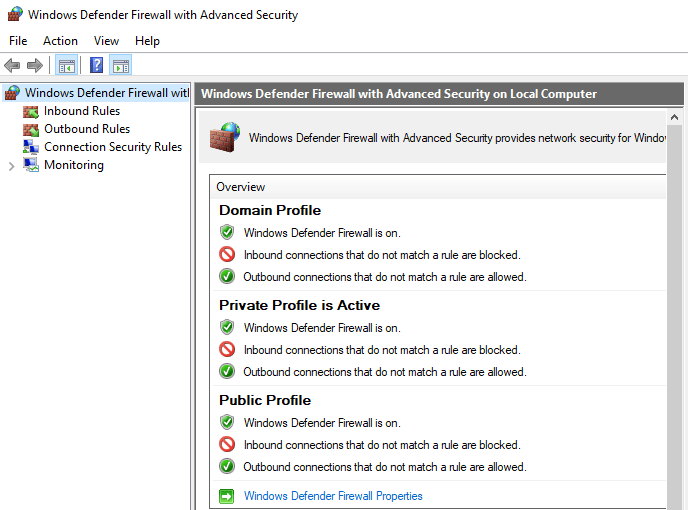
安装并保持最新的防火墙和防病毒软件对于扫描下载至关重要。
限制存储在硬盘驱动器上的数据量,以减少数据泄露的影响。 只有业务关键的软件和文件应该存储在硬盘上。
保持系统更新。
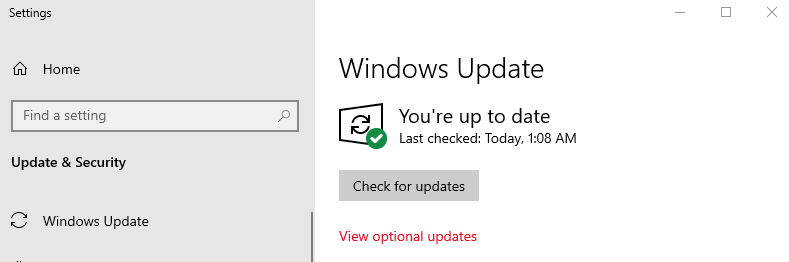
过时的操作系统可能会导致驱动器安全性和功能出现问题。 操作系统更新通常包括解决当前威胁的关键安全更新和补丁,如果不这样做可能会导致问题导致硬盘驱动器故障。
macOS 和 Microsoft Windows 等操作系统中的设置通常可以配置为自动安装更新。
只保留你需要的东西。
仅在计算机上保留关键信息和软件,以最大限度地提高驱动器速度并降低潜在的安全风险。 通过不安装或使用潜在的恶意 Web 软件,不存在危及已在使用的关键软件和信息的风险。
对硬盘进行碎片整理。
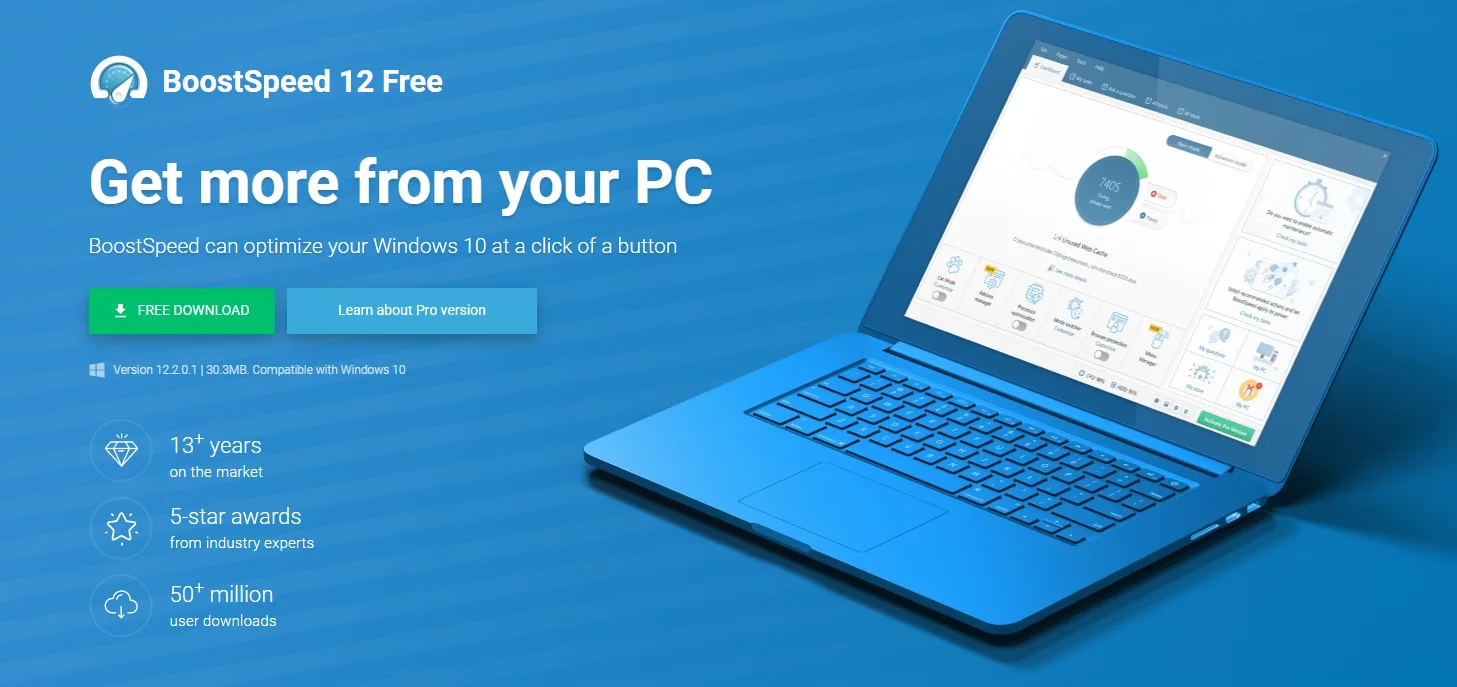
硬盘驱动器正在努力工作以使计算机正常运行。 它是计算机中要求最高的组件。 安装程序时,它会占用第一个可用空间。 当某些文件或程序被删除时,其他空间变得可用。 结果,并非所有的空闲空间都被充分利用。 这需要计算机做更多的工作才能访问存储的文件或数据。
对硬盘进行碎片整理是保持其良好状态的重要一步。 建议每周进行一次碎片整理。
使用系统优化器(例如 Auslogics BoostSpeed)来优化您的硬盘驱动器和计算机的其他方面也是一个好主意。 BoostSpeed 可删除不需要的应用程序、清除垃圾文件并整理驱动器碎片,以使您的系统保持最佳状态。

使用 Auslogics BoostSpeed 解决 PC 问题
除了清洁和优化您的 PC 之外,BoostSpeed 还可以保护隐私、诊断硬件问题、提供提高速度的技巧,并提供 20 多种工具来满足大多数 PC 维护和服务需求。
睡觉还是关机?
关于硬盘驱动器维护的最常见问题之一是是否让计算机进入睡眠状态或将其关闭。 关闭和启动的过程需要在硬盘驱动器上进行大量工作。 您必须尽可能减少此过程。 随着时间的推移,在关闭和启动之间来回切换会磨损您的硬盘驱动器。
专家建议您减少启动和关闭计算机的时间。 一般规则是,如果您超过一天不使用计算机,请关闭计算机。 但是,如果您要离开几个小时,最好将其置于睡眠模式。 这是一个简单的技巧,但它可以在硬盘维护方面大有帮助。
清理你的硬盘。
清洁硬盘驱动器不仅仅是软件。 还建议您物理清洁硬盘驱动器。 例如,您必须定期对其进行除尘。 这将有助于清除任何碎屑。
物理清洁硬盘驱动器对于保持一致的空气流动至关重要。 当有足够的气流时,可以避免过热。 它还有助于维护其他计算机组件,使它们能够正常运行。
